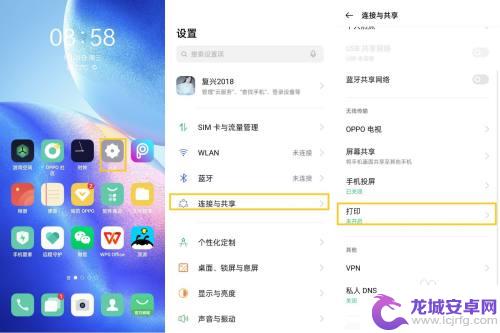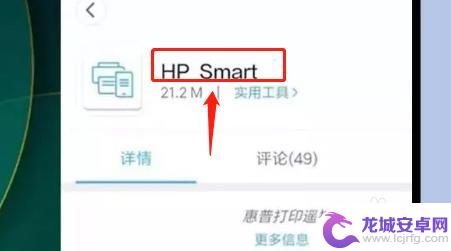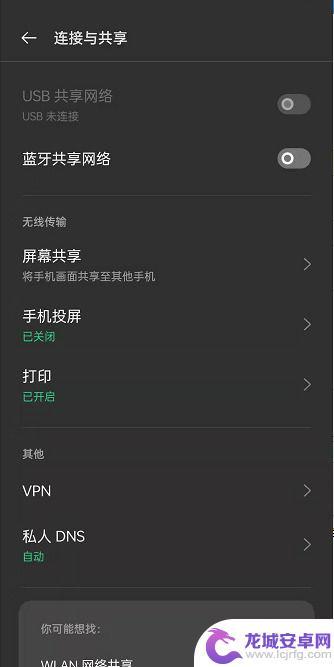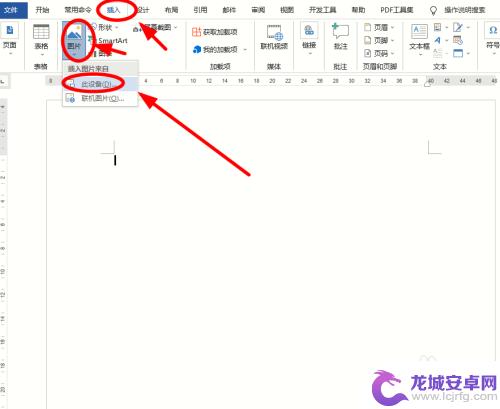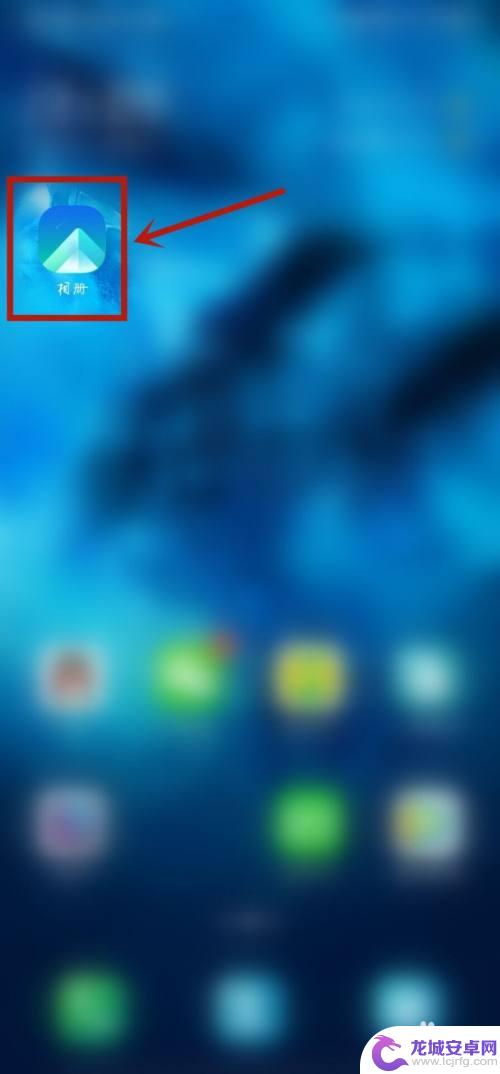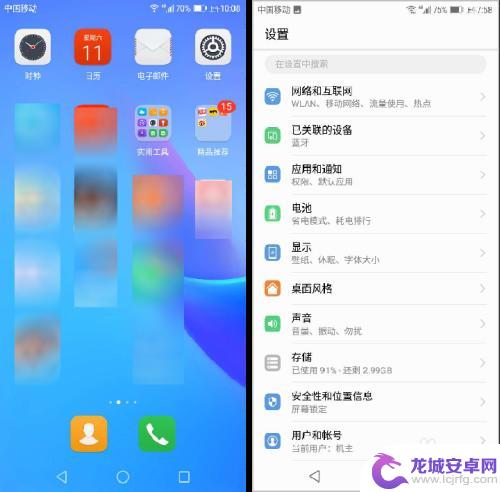oppo手机图片打印功能 OPPO手机打印设置教程
OPPO手机近年来在市场上备受关注,其中其具备图片打印功能的手机更是备受青睐,图片打印功能让用户能够将手机中的照片直接打印出来,方便快捷极大地丰富了用户的手机使用体验。许多用户并不清楚如何设置OPPO手机的打印功能,接下来我们将为大家详细介绍OPPO手机的打印设置教程,让您能够轻松地享受到这一便利功能带来的乐趣。
OPPO手机打印设置教程
操作方法:
1.首先通过桌面设置-连接与共享-打印进入
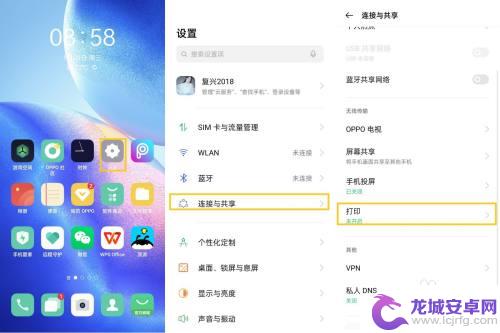
2.默认打印服务-开启开关后,这时就在搜索相关打印机设备(假如打印机正开着就会搜索到点击进行连接即可使用)
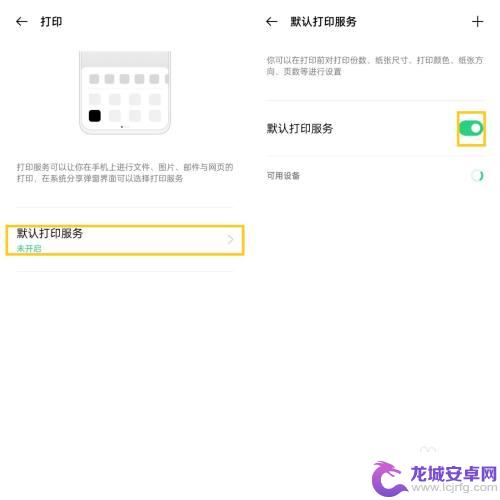
3.还可点击(右上角+)-然后可以根据IP地址添加打印机或者查找WLAN直接打印机(具体连接看打印机说明书)
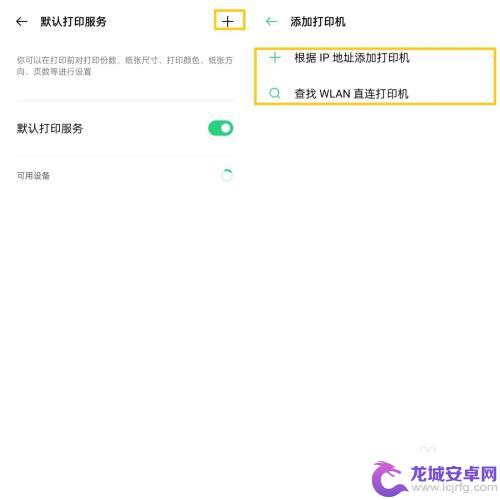
4.这是在桌面找到相册或者文件管理进入任意找到一张照片-点击发送-然后就看到一个打印字样点击即可进入打印界面操作
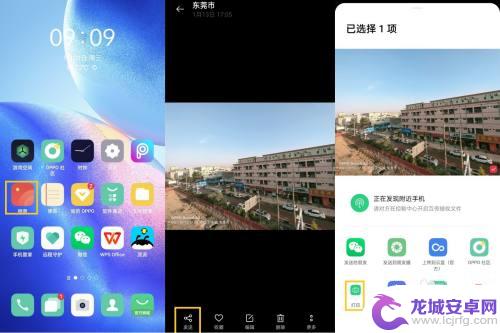
5.选择好打印机-调试打印参数-比如多少份、尺寸等,都选择好后点右上角打印即可(因身边没有打印机无法供图)
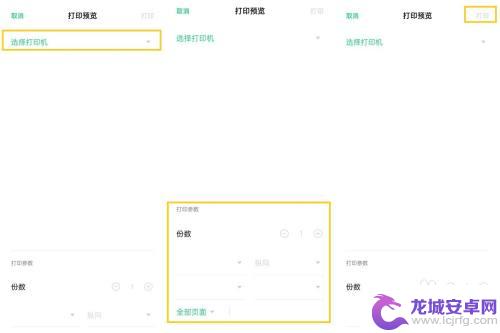
6.这么便捷的功能小伙伴们会了嘛!
以上就是oppo手机图片打印功能的全部内容,有遇到这种情况的用户可以按照以上方法来解决,希望能帮助到大家。
相关教程
-
oppo手机如何连接打印机打印文件 OPPO手机如何设置打印参数
随着科技的发展,手机已经成为人们生活中不可或缺的重要工具,而随着OPPO手机在市场上的盛行,如何方便地连接打印机进行文件打印成为了人们关注的焦点。在使用OPPO手机打印文件时,...
-
hp手机打印如何页面设置 hp smart手机打印功能介绍
HP手机打印如何页面设置HP Smart手机打印功能介绍,HP Smart手机打印功能是一款便捷、实用的手机应用程序,用户可以通过手机直接打印文件、照片等内容。在使用HP Sm...
-
oppo手机怎样打印文件 oppo手机打印文件的步骤及注意事项
在日常工作和生活中,我们常需要打印文件,如今,移动设备已成为生活必不可少的一部分,大部分人使用手机都会遇到需要打印文件的情况。对于OPPO手机的用户来...
-
手机打印图片发黑怎么处理 打印图片发黑怎么办
手机打印图片发黑是一种常见的问题,可能由于墨盒问题、打印设置错误或者打印机故障等原因引起,在遇到这种情况时,我们可以尝试先检查墨盒是否正常安装和有墨水,然后检查打印设置是否正确...
-
手机怎么设置图片打印尺寸 手机打印尺寸怎么改变
在如今的数字时代,手机已经成为我们生活中不可或缺的一部分,而随着手机功能的不断升级,手机打印功能也逐渐走进了我们的生活。想要将手机中的照片打印出来,我们就需要了解如何设置图片打...
-
手机图片打印机怎么打印 华为荣耀手机如何使用USB连接打印机打印图片
手机图片打印机是一种方便快捷的打印设备,它可以将手机中的照片直接打印出来,对于华为荣耀手机用户来说,使用USB连接打印机打印图片也是一件很简单的事情。只需要将手机和打印机通过U...
-
如何用语音唤醒苹果6手机 苹果手机语音唤醒功能怎么开启
苹果6手机拥有强大的语音唤醒功能,只需简单的操作就能让手机立即听从您的指令,想要开启这项便利的功能,只需打开设置,点击Siri和搜索,然后将允许Siri在锁定状态下工作选项打开...
-
苹果x手机怎么关掉 苹果手机关机关不掉解决方法
在我们日常生活中,手机已经成为了我们不可或缺的一部分,尤其是苹果X手机,其出色的性能和设计深受用户喜爱。有时候我们可能会遇到一些困扰,比如无法关机的情况。苹果手机关机关不掉的问...
-
如何查看苹果手机详细信息 苹果手机如何查看详细设备信息
苹果手机作为一款备受瞩目的智能手机,拥有许多令人称赞的功能和设计,有时我们可能需要查看更详细的设备信息,以便更好地了解手机的性能和配置。如何查看苹果手机的详细信息呢?通过一些简...
-
手机怎么把图片保存到u盘 手机照片传到U盘教程
在日常生活中,我们经常会遇到手机存储空间不足的问题,尤其是拍摄大量照片后,想要将手机中的照片传输到U盘中保存是一个很好的解决办法。但是许多人可能不清楚如何操作。今天我们就来教大...